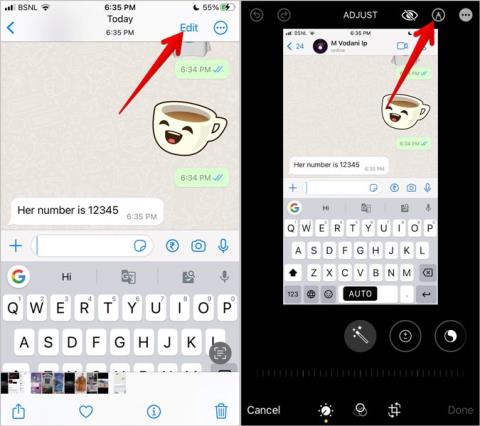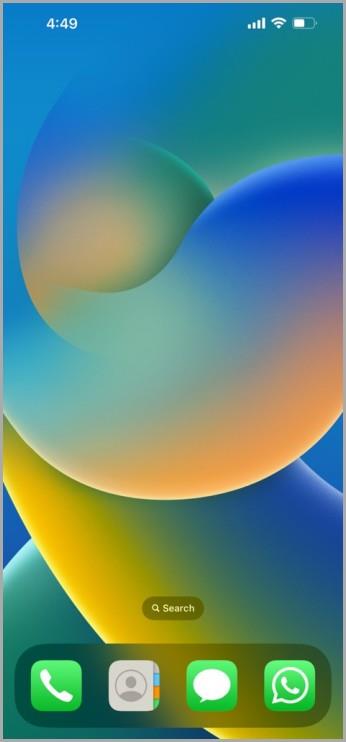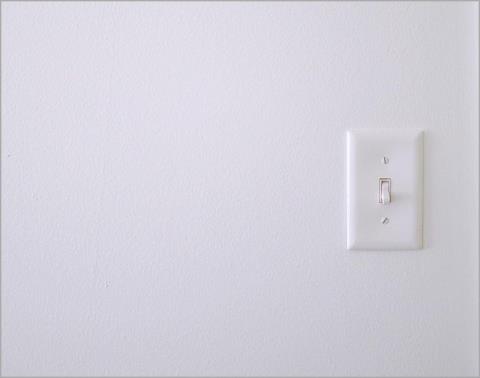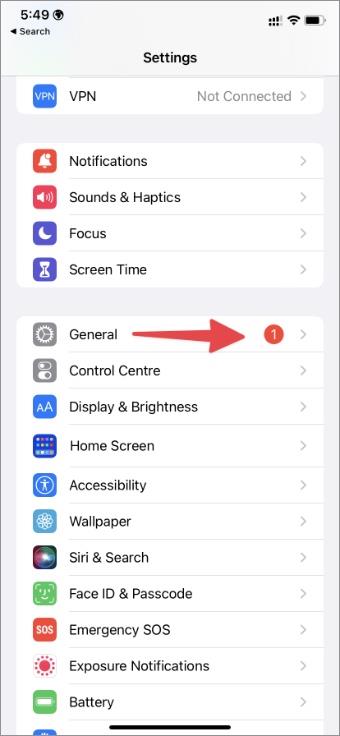8 najlepších spôsobov, ako opraviť zaseknutie iPhonu v tmavom režime

Je váš iPhone zaseknutý v tmavom režime? Tu je to, čo môžete urobiť, aby sa váš iPhone prepol späť do svetelného režimu.

Funkcia Apple Quick Notes ponúka jednoduchý spôsob, ako si zapisovať čokoľvek dôležité bez toho, aby ste strácali čas hľadaním aplikácie Notes. Ak ste si už nainštalovali macOS Monterey alebo iPadOS 15, tu je návod, ako používať túto novú funkciu.
Názov je celkom jasný, ale Rýchle poznámky sú nová funkcia, ktorá vám umožňuje rýchlo vytvoriť novú poznámku bez otvárania aplikácie Poznámky. Táto funkcia je exkluzívna pre iPad a Mac zariadenia a budete musieť mať nainštalovaný macOS Monterey na Macu alebo iPadOS 15 na iPade.
Súvisiace: Tu sú všetky počítače Mac, ktoré podporujú macOS Monterey
Keď vytvoríte novú rýchlu poznámku, automaticky sa uloží do aplikácie Poznámky. Ak používate iCloud, vaše rýchle poznámky budú dostupné na všetkých vašich zariadeniach Apple s rovnakým Apple ID.
Ako môžete očakávať, vytvorenie rýchlej poznámky je celkom jednoduché. Existuje niekoľko spôsobov, ako to urobiť na Macu a iPade a proces je podobný na oboch zariadeniach.
Všetko, čo musíte urobiť, je potiahnuť prstom, ceruzkou Apple Pencil alebo dotykovým perom dovnútra z pravého dolného rohu iPadu. Uvidíte, že z rohu vyskočí malý rámček, ktorý sa zväčší, keď potiahnete prstom do stredu obrazovky. Pred uvoľnením prsta sa uistite, že je krabica dostatočne veľká. V opačnom prípade to znova zmizne.

Ak už rýchlu poznámku nechcete používať, klepnutím na Hotovo v rohu poznámky ju uložíte a zrušíte.
Súvisiace: 9 najlepších funkcií iPadOS 15 ohlásených na WWDC21
Ak na Macu nepoužívate Hot Corners, v pravom dolnom rohu obrazovky bude k dispozícii Rýchla poznámka. Všetko, čo musíte urobiť, je umiestniť kurzor do pravého dolného rohu a vyskočí roh rýchlej poznámky. Kliknutím na tento roh sa v strede obrazovky zobrazí nová rýchla poznámka.

Ďalším spôsobom, ako otvoriť rýchlu poznámku, je začať zvýraznením ľubovoľného textu v prehliadači Safari. Funguje to na Safari pre Mac aj iPad. Postupujte podľa týchto krokov:

V závislosti od toho, či už máte otvorenú rýchlu poznámku, uvidíte buď Nová rýchla poznámka, alebo Pridať do rýchlej poznámky . V oboch prípadoch sa zobrazí rýchla poznámka s textom, ktorý ste zvýraznili, a odkazom na webovú stránku, ktorý sa v ňom už nachádza.
Zakaždým, keď vytvoríte novú rýchlu poznámku, automaticky sa uloží v aplikácii Poznámky do priečinka s názvom Rýchle poznámky . Ak chcete nájsť svoje rýchle poznámky, postupujte takto:

Bohužiaľ neexistuje spôsob, ako automaticky uložiť rýchle poznámky do iného priečinka, takže budete musieť dlho stlačiť alebo dvakrát kliknúť na každú rýchlu poznámku, vybrať položku Presunúť a vybrať nový priečinok na presunutie rýchlej poznámky. Budete to musieť urobiť vždy, keď vytvoríte novú rýchlu poznámku.
Súvisiace: Najlepšie aplikácie na písanie poznámok pre iPad a iPad Pro
V predvolenom nastavení by mal mať váš Mac alebo iPad po prvej aktualizácii softvéru povolené rýchle poznámky. Ak si však nie ste istí, či je zapnutá, alebo ak chcete rýchle poznámky vypnúť, môžete nastavenia kedykoľvek upraviť.


S rýchlymi poznámkami sa už nikdy nebudete musieť báť, že na niečo zabudnete. Či už používate iPad alebo Mac, vždy existuje spôsob, ako si poznámky uložiť.
Najlepšie na tom je, že je to len jedna z mnohých nových funkcií, ktoré majú iPadOS 15 a macOS Monterey k dispozícii.
Je váš iPhone zaseknutý v tmavom režime? Tu je to, čo môžete urobiť, aby sa váš iPhone prepol späť do svetelného režimu.
Chcete chrániť svoje textové správy pred neoprávneným prístupom? Takto môžete uzamknúť aplikáciu správ na vašom iPhone bez útek z väzenia.
Hľadáte sprievodcu, ktorý vysvetľuje význam nástrojov na označovanie iPhone? Prečítajte si príspevok a dozviete sa o rôznych tipoch na používanie editora značiek na iPhone.
Zdá sa vám fotoaparát vášho iPhone rozmazaný? Pomocou týchto tipov na riešenie problémov okamžite vyriešite základný problém.
Zistite, ako sa zásobník miniaplikácií a inteligentný zásobník líšia a ako okamžite pridať, odstrániť a upraviť zásobníky miniaplikácií na vašom iPhone. Uľahčuje pohyb.
Tu je to, čo znamená žiadny servisný text alebo ikona na iPhone, ako opraviť žiadnu službu a získať späť signál operátora a čo môžete a nemôžete robiť.
Máte problémy s kontaktným plagátom na vašom iPhone? Pozrite si hlavné spôsoby, ako opraviť nefunkčný plagát kontaktu na iPhone.
Pozastavuje sa Apple Music? Pozrite si tohto sprievodcu riešením problémov, ako zabrániť náhodnému pozastaveniu Apple Music pri prehrávaní skladieb.
Reštartujete svoj iPhone tak, že ho najskôr vypnete a potom znova zapnete? Naučte sa reštartovať svoj iPhone jednoducho ako Android.
Diaľkové ovládanie televízora Samsung nefunguje? Tu je návod, ako pomocou telefónu so systémom Android alebo iOS jednoducho ovládať Samsung Smart TV.
Chcete vypnúť režimy zaostrenia, ako je Nerušiť, Šoférovať, Osobné? Pozrite si 12 spôsobov, ako vypnúť Focus na vašom iPhone a iPade.
Nedarí sa vám nainštalovať dostupné aplikácie z iPhone na Apple Watch? Prečítajte si, ako opraviť, že hodinky Apple Watch neinštalujú aplikácie a neotočia sa.
Chcete pixelovať alebo skryť citlivé informácie na obrázku na iPhone? Naučte sa rozmazať časť obrázka na iPhone 4 spôsobmi.
Naučte sa, ako vytvoriť zoznam alebo kontrolný zoznam v aplikácii Poznámky pre iPhone, upravovať zoznam, triediť a odstraňovať položky v zozname a zdieľať poznámky s ostatnými.
Tu je návod, ako môžete vypnúť tlačidlo vyhľadávania Spotlight v spodnej časti domovskej obrazovky iPhone, aby ste odstránili panel vyhľadávania pridaný v systéme iOS 16.
Nechoďte so svojím iPhone do Apple Care, kým nepoužijete tieto metódy na diagnostiku a opravu iPhone, ktorý sa nenabíja sám.
Reštartujete iPhone často? Tu sú najlepšie spôsoby, ako opraviť opakované reštartovanie iPhone.
Zaostáva aplikácia YouTube na vašom Androide alebo iPhone neustále alebo sa zasekáva? Skúste problém vyriešiť pomocou týchto tipov na riešenie problémov.
Chcete urobiť iPhone v odtieňoch sivej? Alebo chcete zmeniť farbu iPhonu zo sivej? Pozrite si naše rôzne spôsoby zapínania a vypínania odtieňov sivej na iPhone.
Nielenže môžete zmeniť obal zoznamu skladieb ľubovoľným obrázkom, ale Apple Music ponúka aj predpripravené obaly, z ktorých si môžete vybrať. Tu je návod, ako upraviť
Je váš iPhone zaseknutý v tmavom režime? Tu je to, čo môžete urobiť, aby sa váš iPhone prepol späť do svetelného režimu.
Niektoré z najlepších aplikácií morzeovky pre iPhone a iPad na učenie, kódovanie, dekódovanie a dokonca hranie hier na základe štandardných postupov morzeovky.
Chcete chrániť svoje textové správy pred neoprávneným prístupom? Takto môžete uzamknúť aplikáciu správ na vašom iPhone bez útek z väzenia.
Ako sťahovať a používať Apple Mapy offline na iPhone
Hľadáte sprievodcu, ktorý vysvetľuje význam nástrojov na označovanie iPhone? Prečítajte si príspevok a dozviete sa o rôznych tipoch na používanie editora značiek na iPhone.
Zdá sa vám fotoaparát vášho iPhone rozmazaný? Pomocou týchto tipov na riešenie problémov okamžite vyriešite základný problém.
Zistite, ako sa zásobník miniaplikácií a inteligentný zásobník líšia a ako okamžite pridať, odstrániť a upraviť zásobníky miniaplikácií na vašom iPhone. Uľahčuje pohyb.
Tu je to, čo znamená žiadny servisný text alebo ikona na iPhone, ako opraviť žiadnu službu a získať späť signál operátora a čo môžete a nemôžete robiť.
Tu je návod, ako nastaviť a používať tlačidlo Action na novom iPhone 15. Existuje množstvo funkcií, ktorým ho môžete natívne priradiť.
Máte problémy s kontaktným plagátom na vašom iPhone? Pozrite si hlavné spôsoby, ako opraviť nefunkčný plagát kontaktu na iPhone.